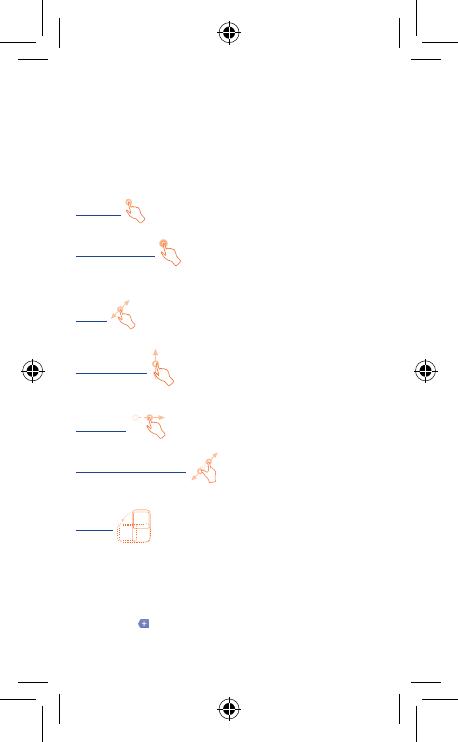-
Hoe Lang kan Ik bellen met een volle accu Ik bel zaterdag twee uur met families in Australia Gesteld op 1-10-2020 om 07:42
Reageer op deze vraag Misbruik melden -
ik krijg constant de melding proces com.google.process.gapps is gestopt
Reageer op deze vraag Misbruik melden
ik heb al verschillende apps verwijderd maar bij heropstart GSM staan ze er terug in.
Fabrieksinstellingen lukt ook niet
wie kan me helpen? Gesteld op 26-7-2016 om 16:45-
ik ben in het bezit van een Alcatel one touch 7041x Geantwoord op 26-7-2016 om 16:47
Waardeer dit antwoord (3) Misbruik melden
-
-
TouchPal Toetsenbord is gestopt. hoe kan ik dit herstellen. Gesteld op 21-2-2016 om 11:15
Reageer op deze vraag Misbruik melden-
kan mij iemand verterllen hoe bij dit toestel de alcatel one touche 995 het toetsenbord kan herstellen na dat het vast blijft hangen Geantwoord op 11-8-2016 om 17:48
Waardeer dit antwoord (15) Misbruik melden
-
-
heej ik heb pas een alcatel pop c9 gekocht
Reageer op deze vraag Misbruik melden
alsk hem insteek gaat hij niet en laat niet meer op heb all
3 NIEUWE LADERS gehaalt en niets helpt wat kan ik doen
soms als ik er mee beweeg gaat ei even of vat hou Gesteld op 10-1-2016 om 01:32-
anderen baterij kopen kosten 10 euro Geantwoord op 16-7-2016 om 21:47
Waardeer dit antwoord Misbruik melden
-
-
mijn toetsenbord geeft WeQR is gestopt, meer niet. hoe kan ik dit weer herstellen? Gesteld op 19-11-2015 om 11:51
Reageer op deze vraag Misbruik melden-
mijn toetsenbord geeft WeQR is gestopt, hoe kan ik dit weer herstellen Geantwoord op 13-12-2015 om 14:38
Waardeer dit antwoord (16) Misbruik melden
-
-
Myn cel geef weqr gestop .merk bl
Waardeer dit antwoord Misbruik melden
u
Geantwoord op 26-12-2015 om 01:59 -
kan ik een nummer blokkeren en deblokkeren Geantwoord op 17-1-2016 om 17:55
Waardeer dit antwoord (3) Misbruik melden -
hallo ik heb mijn alcatel one touch al een jaar en de laatste tijd valt die steeds uit en gaan niet meer aan en gaat alleen aan als hij in de lader steekt om te laden en verder niks dus ik wil weten wat de probleem is of heeft iemand het zelfde probleem dank u Gesteld op 6-8-2015 om 07:15
Reageer op deze vraag Misbruik melden-
Ik heb sinds vandaag hetzelfde probleem. Graag ook antwoord wat ik moet doen... Dank je wel Geantwoord op 9-8-2015 om 17:33
Waardeer dit antwoord (8) Misbruik melden
-
-
ook ik heb telkens dit probleem, maar nu gaat die zelfs niet meer aan als ik hem in de stekker steek, wat is de oplossing hiervan? Geantwoord op 23-11-2015 om 15:38
Waardeer dit antwoord (1) Misbruik melden -
Code voor ontgrendel scherm vergeten. Hoe kan ik dit herstellen? Gesteld op 2-8-2015 om 11:13
Reageer op deze vraag Misbruik melden-
Ik heb het zelfde probleem helaas :/ Geantwoord op 30-9-2015 om 17:42
Waardeer dit antwoord (2) Misbruik melden
-
-
ik zoek de handleiding voor de alcatel one touch 1588 Gesteld op 29-7-2015 om 12:32
Reageer op deze vraag Misbruik melden-
geluid uit zetten voor schemgeluid Geantwoord op 25-10-2017 om 14:40
Waardeer dit antwoord Misbruik melden
-
-
Ik heb een wachtwoord ingebracht, maar wil dat verwijderen. Weet iemand hoe ik dat kan doen? Gesteld op 27-7-2015 om 20:25
Reageer op deze vraag Misbruik melden-
Hejj goede vraag had ik eerst ook :)
Waardeer dit antwoord (3) Misbruik melden
Eerst ga je naar instellingen en dan naar beveiliging en dan klik je meteen wat je als eerste ziet bovenaan en dan klik je der op en dan moet je je wachtwoord invullen en dan kan je je wachtwoord veranderen of geen wachtwoord graag gedaan Geantwoord op 24-8-2015 om 22:29
-
-
MIJN ALCATEL ONE TOUCH WERK NIET ALS IEMAND BELD WAT MOET IK DAN DOEN
Reageer op deze vraag Misbruik melden
Gesteld op 11-7-2015 om 13:13-
kan geen oproep ontvangen Geantwoord op 5-1-2016 om 15:46
Waardeer dit antwoord (1) Misbruik melden
-
-
Hallo, ik heb nu sinds een jaar een alcatel pop c7. Hij liep net vast dus ik besloot hem even uit te zetten, alleen nu gaat hij niet meer aan. Ik heb hem aan de lader gezet maar hij gaat niet meer aan. Het lampje brand wel als die aan de lader zit..Wat moet ik doen? Ik heb ook al de baterij erin en eruit gehaald maar dat werkt ook niet. Gesteld op 5-7-2015 om 19:26
Reageer op deze vraag Misbruik melden-
ik heb het zelfde probleem Geantwoord op 12-7-2015 om 01:17
Waardeer dit antwoord (6) Misbruik melden
-
-
de display is dan kapot ik had dat ook maar als je na een tijdje wacht gaat ie weer aan alleen anders moet je hem laten maken Geantwoord op 24-7-2015 om 20:53
Waardeer dit antwoord (4) Misbruik melden -
ik heb hetzelfde probleem! als ik hem oplaad zie ik wel die batterij die voller wordt. en het lichtje brand. verder krijg ik niets meer te zien en krijg hem dus ook niet meer aan. heel jammer als je weet dat mijn garantie nog geen maand voorbij is. Geantwoord op 10-8-2015 om 18:13
Waardeer dit antwoord (1) Misbruik melden